有休管理エクセルを現在、作成しています。
添付画像はシステムでCSV出力したのを貼り付けたものです。有休の取得日・付与・失効など個人の有休に関する情報が全て出てくるようになっています。(この方法でしか出力できません)
これを取得日のみ個人ごとに別シートにもってきたいので、添付画像のD列に取得日のみ表示するようにしています。
ここで、別シートには行に社員番号・氏名、列に取得日を追加していく形で作成したいので、
ピポットテーブルを使って試してみようと思ったのですが、画像のように出力したデータは例えば同一人物が2日有休を取得していると2行同じ名前が出てきます。(C列参照)
この場合、ピポットテーブルでの集計は難しいのでしょうか?(初心者です)
No.16
- 回答日時:
No14です。
2020/09/24 15:21のお礼へのコメントです。すでに、銀鱗さんの方法で対応可能なところまで来ていらっしゃるようなので、ご質問者にとっては余計なお世話なかも知れませんが、一応解決策をお示しします。
>その反映が取得日のみを見てカウントがされず、有休付与や失効の際にも社員コードの行が追加されてしまう
とのことですが、ご質問者さんが例示された表の画像にはF列に日付かあり、ここには「有給付与」「失効」の日付も含まれていますが、C列には「取得日」があり、そこには「有給付与」「失効」の日付は含まれていないように見えます。
つまりC列を使ってピボットテーブルを作成すれば、「有給付与」「失効」の日付は含まれないはずのように思えます。
ただ、C列、F列とも日付データであり判りにくいので、「有給付与」「失効」が含まれないようにするには、「取得(数)」の有無を加えて判断するようにすれば問題は解決します。
I列に「取得(数)」があるとすれば
前回お示ししたE2に記述すべき数式を以下のものに修正します。
=IF(I2>0,"取得日"&COUNTIFS($A$2:A2,A2,$I$2:I2,">0"),"")
これを下方向にコピーします。
こうしてE列に「取得日1」、「取得日2」・・・を表示させてからピボットテーブルを作成すれば、「有給付与」「失効」の日付は含まれないものが作成されるはずだと思います。
No.15
- 回答日時:
2020/09/24 15:18 の補足への返答です。
「月」が無くなってしまったという事は、
実際のデータを貼り付けるのが早かったのではないでしょうか。
ダミーデータがある時点でピボットテーブルを構成していなかったのだろうと推測します。
No.14
- 回答日時:
No.13です。
大変失礼しました。前回お示ししたE2へ記述する数式
=IF(C2<>"","取得日"&COUNTIF($B$2:B2,B2),"")は同姓同名の社員が存在する場合、区別ができません。
社員IDには重複はないと考えられますので
=IF(C2<>"","取得日"&COUNTIF($A$2:A2,A2),"")
に訂正いたします。
No.13
- 回答日時:
既に銀鱗さんが丁寧に回答されておられますが、ご質問者の意図はもっと単純なものではないかと推測し、ピボットテーブルを活用した以下のような手順を考えてみました。
(1)添付画像①のように、「年月」の隣に「列見出し」という列を挿入して、E2を例にとれば「=IF(C2<>"","取得日"&COUNTIF($B$2:B2,B2),"")」という数式を入力し、下方向にオートフィルでコピーします。
(2)添付画像①の薄いブルーの範囲でピボットテーブルを作成します。社員ID、氏名を「行」エリアに、「列見出し」を列エリアに、「取得日」を「値」エリアにプロットします。
(3)ピボットテーブルの1や2の数字になっている部分を右クリックして、「値フィールドの設定」を選択します。
(4)多分「データの個数」が選択された状態になっていると思われるので、これを「合計」に変更します。
(5)このままだと、日付形式ではなく日付のシリアル値が表示された状態なので、シリアル値が表示される範囲をすべて選択して、右クリックし「セルの書式設定」を選択し、さらに「日付」を選択して日付形式にします。
(6)添付画像②のような表が完成します。(ご質問者のイメージではないかと推測)
(7)このままだと、空白セルもカウントされたピボットテーブルになっているので添付画像の矢印部分の列を非表示にするなどして見映えを整えます。
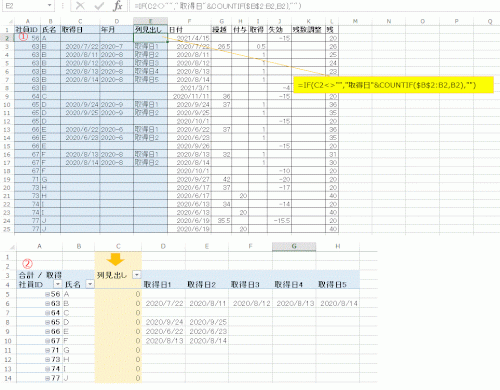
ありがとうございます!
ただ一点問題があり、取得日1、取得日2などが表示されますが
その反映が取得日のみを見てカウントがされず、有休付与や失効の際にも
社員コードの行が追加されてしまうので、その関係でうまくいかなかったです;;
No.11
- 回答日時:
・・・追記・・・
集計方法と表示に関しての説明を忘れてました。
これを指定しないと同じ列に「名前」と「従業員No.」が表示されて見づらくなります。
行項目の「名前」項目をクリックして「フィールドの設定」を選んでください。
「小計とフィルター」では「なし」
「レイアウトと印刷」では「アイテムのラベルを表示形式で表示する」
を選択設定してください。
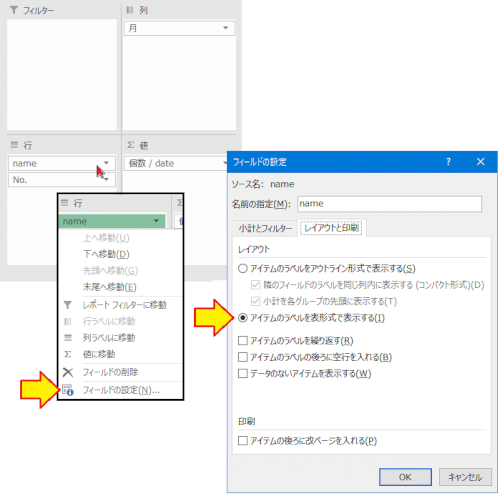
No.8
- 回答日時:
続いてA列からC列に実際のデータを貼り付けてください。
貼り付けたら、ピボットテーブルを右クリックして「更新」を選んでください。
続いて「従業員No.」順に並べ替えます。
「従業員No.」の列の一番上のセルを選択。
「行ラベル」のセルにあるボタンをクリック。
「昇順」を選択。
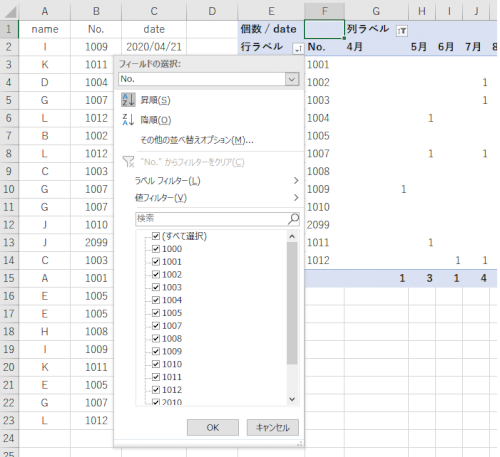
No.7
- 回答日時:
ピボットテーブルを挿入したら、フィールドの設定です。
「名前」「従業員No.」「有給取得日」の項目にチェックを付けてください。
この3つにチェックを付けると自動で「月」の項目が追加されますので、ここにもチェックを付けましょう。
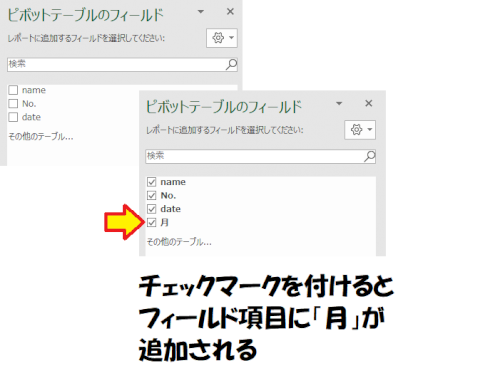
お探しのQ&Aが見つからない時は、教えて!gooで質問しましょう!
似たような質問が見つかりました
- Excel(エクセル) 単価シートから単価をエクセル関数で自動取得する方法 1 2023/07/02 22:00
- Visual Basic(VBA) Changeイベントで複数セルへの貼り付けおよび値削除時に1個目のセルのみエラーになる 3 2022/12/21 09:07
- Visual Basic(VBA) 3つのプロシージャをまとめたら実行時エラー発生で対応不能 6 2022/05/17 01:47
- Excel(エクセル) エクセルで沢山のレコードの最後に追記するには? 7 2023/04/10 13:27
- Excel(エクセル) Excelシフト表 固定シフトの自動変換化 1 2022/04/14 16:10
- その他(Microsoft Office) Excelで該当しない項目(#N/Aの商品名)を簡単に表示・抽出させる方法についてです 1 2022/08/25 22:12
- その他(ビジネス・キャリア) 有給休暇トラブル 3 2023/02/05 15:09
- Visual Basic(VBA) マクロで最終行を取得したい 4 2023/05/28 12:14
- Visual Basic(VBA) 列と行の名前(重複あり)が交差するセルに、データを入力したい 2 2022/06/25 22:42
- Excel(エクセル) ハイパーリンク で『指定されたファイルを開くことが出来ません』 3 2023/04/25 18:02
関連するカテゴリからQ&Aを探す
おすすめ情報
デイリーランキングこのカテゴリの人気デイリーQ&Aランキング
-
Excelについて教えてください
-
【Excel】数字を3倍にし、なお...
-
エクセルVBA、別ブックへ転記す...
-
エクセル マクロ チェックボックス
-
Excel分析ツールでのポアソン回...
-
【マクロ】顧客番号にて一致さ...
-
【マクロ】名前を保存する際に...
-
エクセルのデーターが2か月前の...
-
UNIQUE関数が使えないバージョ...
-
エクセル共有したが、アクセス...
-
Excelでセルの値が同じか...
-
(マクロ)データをAブックからB...
-
Excel フィルターを掛けた状態...
-
エクセル②
-
エクセルを使っていて2024/5/15...
-
Googleスプレッドシートでファ...
-
エクセルで不等号記号(≠)が上に...
-
Win10でExcel VBA GetPhonetic...
-
Excelで縦軸の書式を0:00形式の...
-
エクセル:一覧表に存在する文...
マンスリーランキングこのカテゴリの人気マンスリーQ&Aランキング
-
Excel 2019 のピボットテーブル...
-
[関数得意な方]教えて下さい・...
-
Excelにてある膨大なデータを管...
-
[関数について]わかる方教えて...
-
Excel初心者です。 詳しい方、...
-
excelの不要な行の削除ができな...
-
エクセル関数に詳しい方教えて...
-
INDIRECTを使わず excelで複数...
-
[オートフィルタ]で抽出された...
-
エクセルの神よ、ご回答を! エ...
-
エクセル関数に詳しい方、教え...
-
各ページの1番上の表示について
-
Excelで写真のような表を作った...
-
エクセルで不等号記号(≠)が上に...
-
数学 Tan(θ)-1/Cos(θ)について...
-
Excel 2019 は、SPILL機能があ...
-
Excelで全角を半角にしたいので...
-
条件付き書式を教えてください
-
Excel フィルターを掛けた状態...
-
[オートフィルタ]の適用範囲の...
おすすめ情報




画像添付し忘れてました。。
銀鱗様
とてもご丁寧に分かりやすく教えていただき、本当にありがとうございます!!
ただ一点うまくいかないところがあり。。
実際のデータを手順通りに貼り付けた際に、列ラベルにあった「月」がなくなってしまったのですが何故でしょうか。